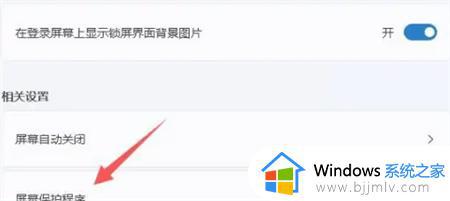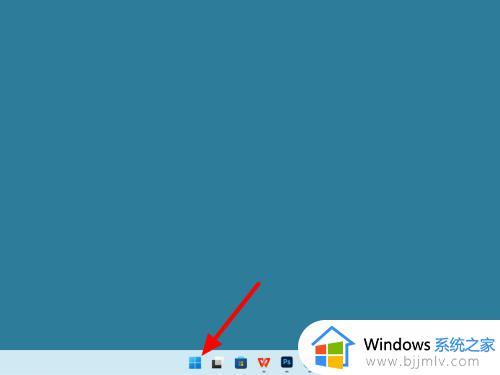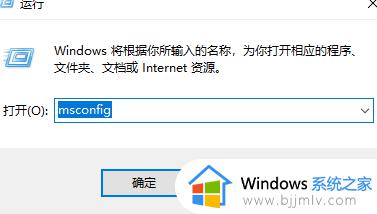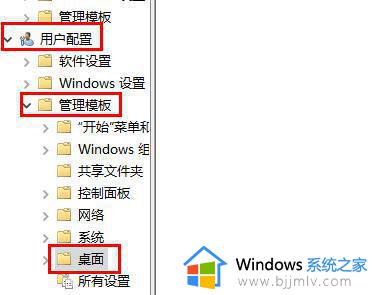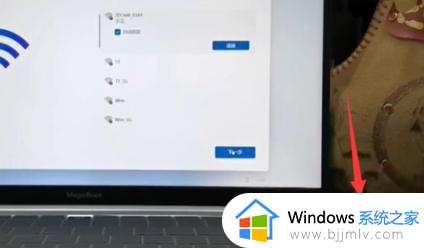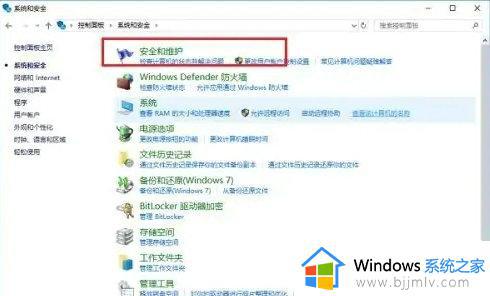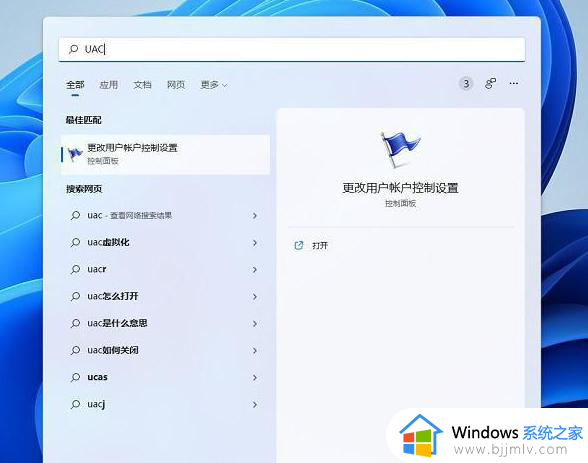windows11每次关机都要更新如何取消 win11电脑每次关机都需要更新怎么取消
有部分用户升级到windows11系统之后,发现了这样一个问题,就是每次关机都要更新,导致关机时间都会很长,如果不喜欢的话要怎么取消呢,其实只要将自动更新功能关闭就可以了,还不知道怎么操作的用户们可以跟着笔者的步伐一起来学习一下win11电脑每次关机都需要更新的取消方法。
方法一:
1、首先在开始菜单中找到“系统设置”。
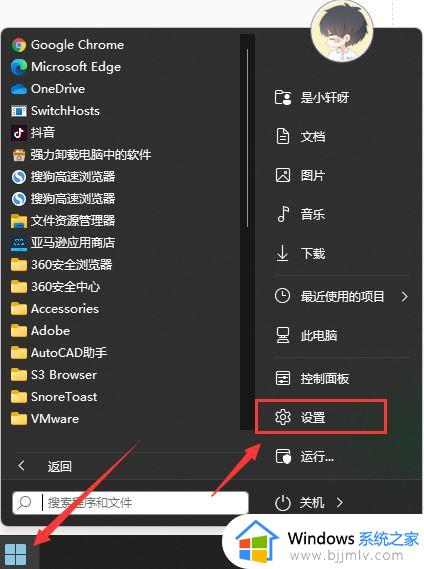
2、然后进入其中的“windows更新”选项。
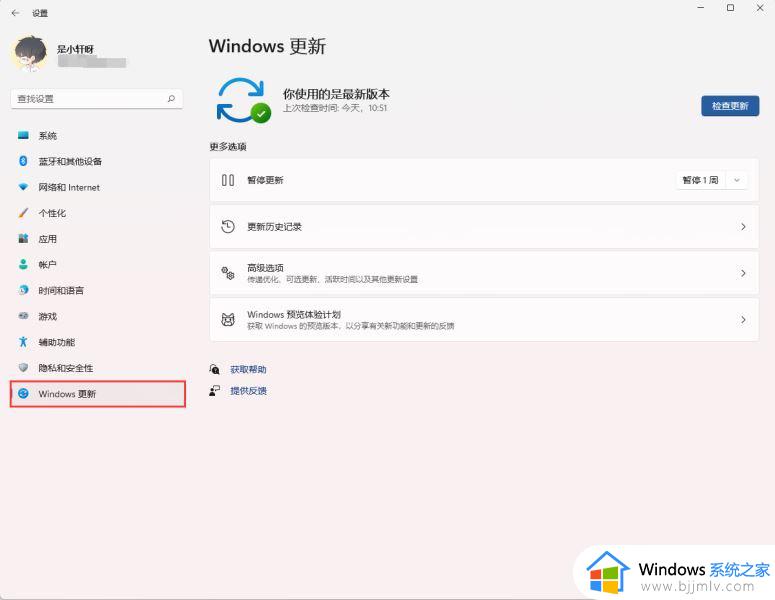
3、进入之后在更新界面点击暂停更新,选择暂停更新时间,就可以关闭更新了。
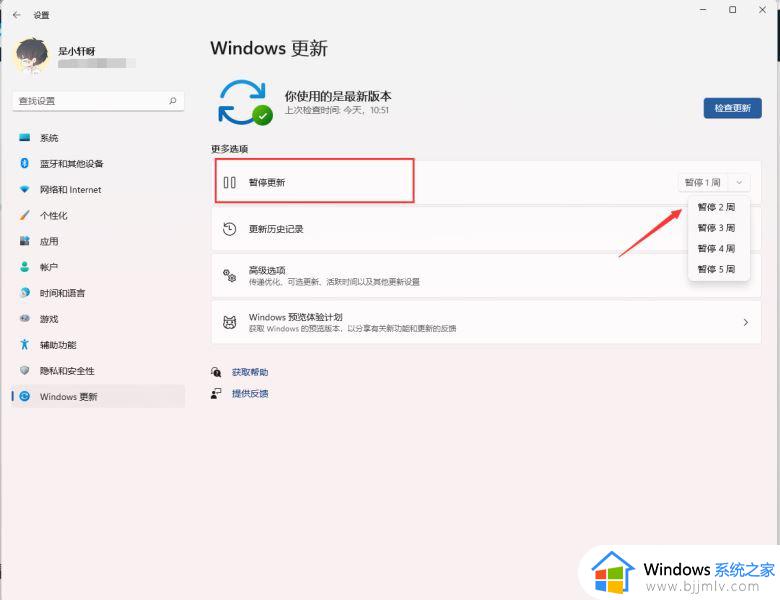
方法二:
1、使用“win”+“R”的组合键调出运行。

2、在运行中输入“services.msc”回车确定打开服务栏。
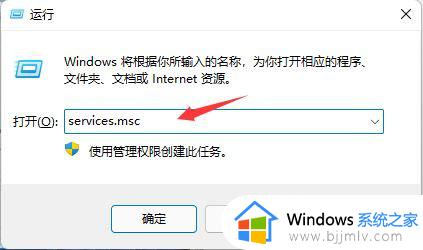
3、在服务中找到“windows update”,双击打开它。
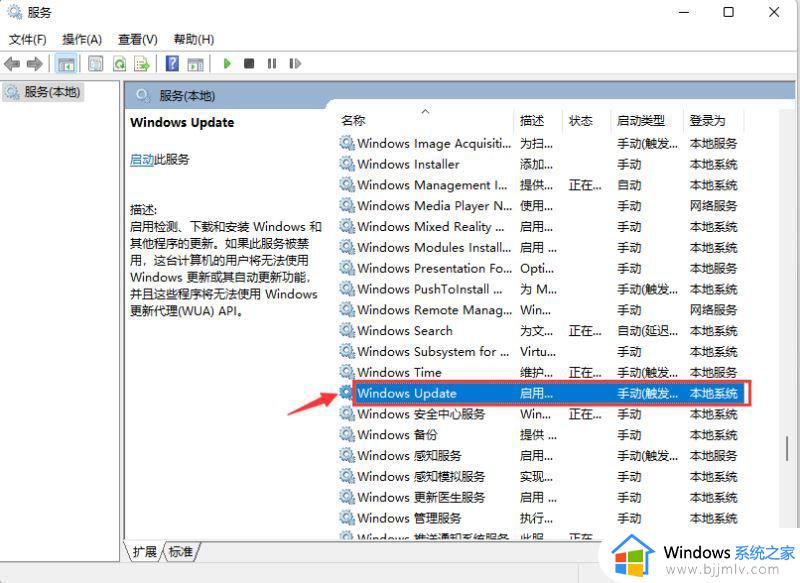
4、然后将启动类型更改为“禁用”,再点击一下“停止”即可。
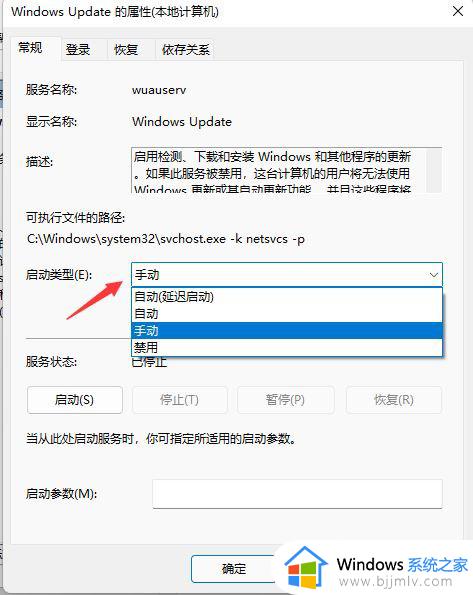
方法三:
如果您运行的是Windows11专业版或更高版本,则可以使用组策略规则来完全停止自动Windows更新。
1、点击开始按钮或按Windows键并键入gpedit.msc,然后选择最上面的结果。
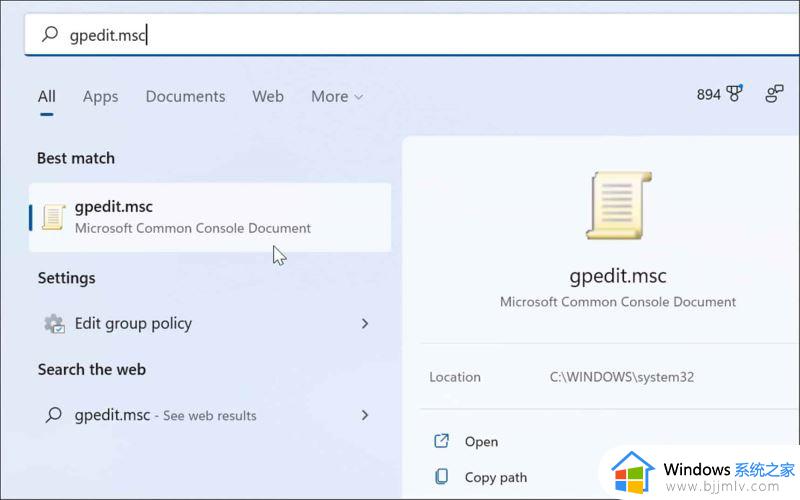
2、本地组策略编辑器打开时,转到以下路径:
ComputerConfiguration》AdministrativeTemplates》WindowsComponents》WindowsUpdate》Manageenduserexperience
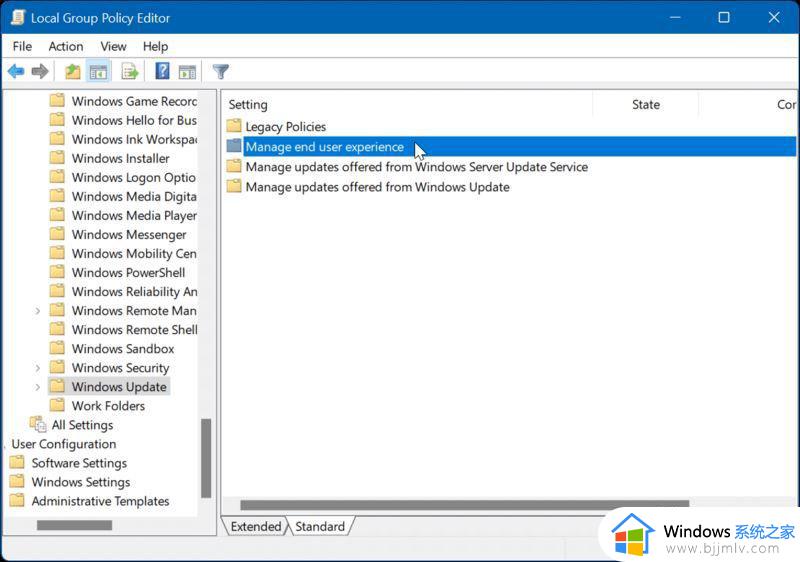
3、点击配置自动更新策略。
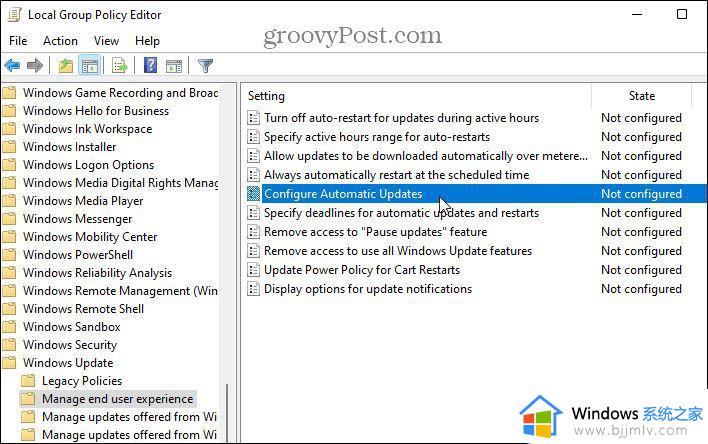
4、选中已禁用选项以永久关闭Windows11上的自动更新。
5、点击屏幕底部的确定。
Windows11将不再自动下载和安装更新。如果您想在将来获得它们,则需要手动更新Windows11。
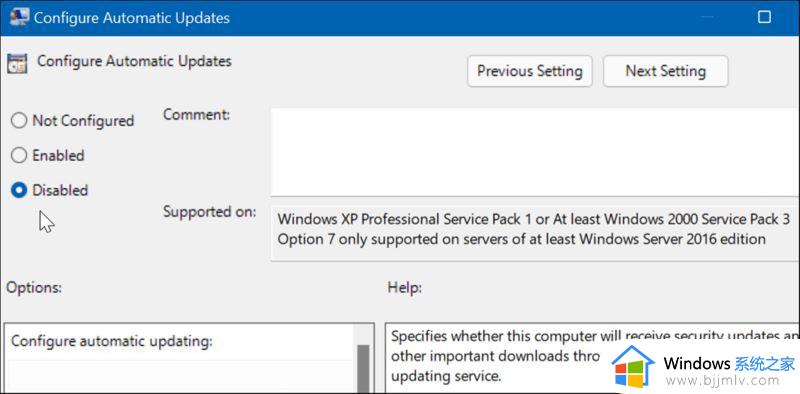
6、注意:值得一提的是,您可以将Windows11设置为通知您更新,而不是完全停止自动更新。为此,请将策略更改为Enabled并将Options部分设置为2–Notifyfordownloadandautoinstall。
7、单击底部的应用和确定以保存您的选择。
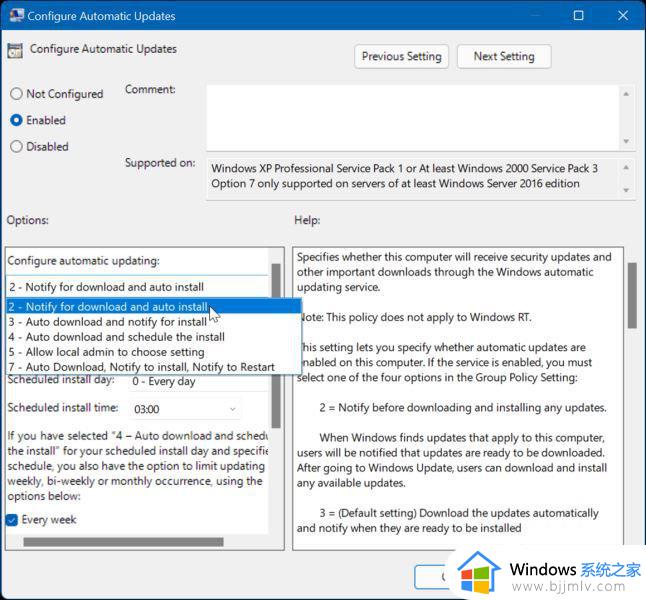
8、应用该策略后,它会停止发生自动更新,但在“设置”中转到“Windows更新”时,您会看到“立即安装”按钮。
方法四:
对于运行Windows11家庭版的用户,没有组策略编辑器,但您可以使用注册表停止自动更新。
注意:错误地修改注册表可能会对您的PC造成不可逆转的损坏。在开始之前,请确保手动备份注册表,创建系统还原点,并为获得最佳实践,创建完整的系统备份。
1、Windows键+R启动“运行”对话框,键入regedit,然后单击“确定”。
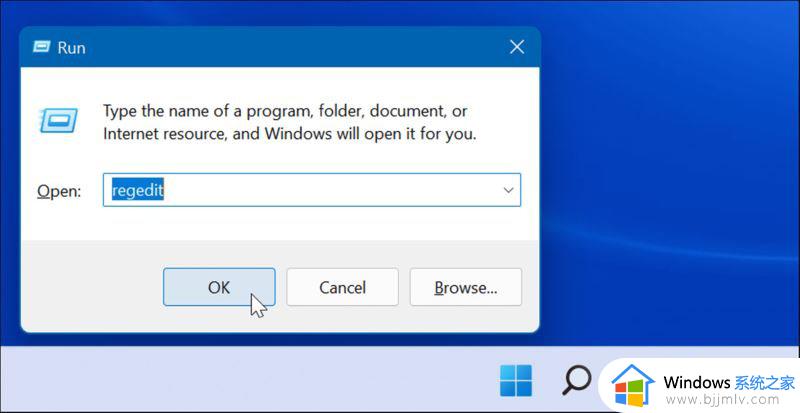
2、导航到以下路径–您可以将其复制并粘贴到顶部的注册表编辑器地址字段中:
HKEY_LOCAL_MACHINESOFTWAREPoliciesMicrosoftWindows
3、右键单击Windows文件夹并从子菜单中选择新建》密钥。
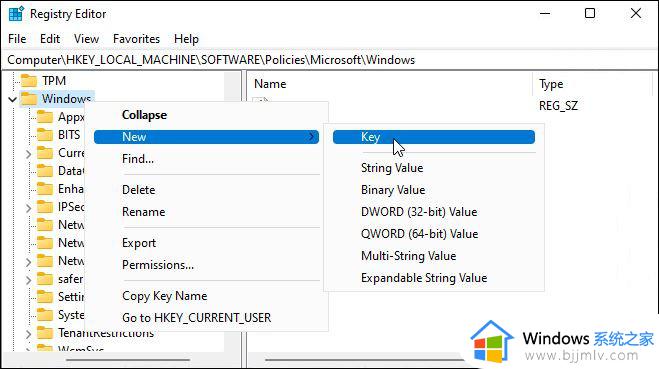
4、新密钥命名为WindowsUpdate,右键单击它,然后从子菜单中选择新建》密钥。
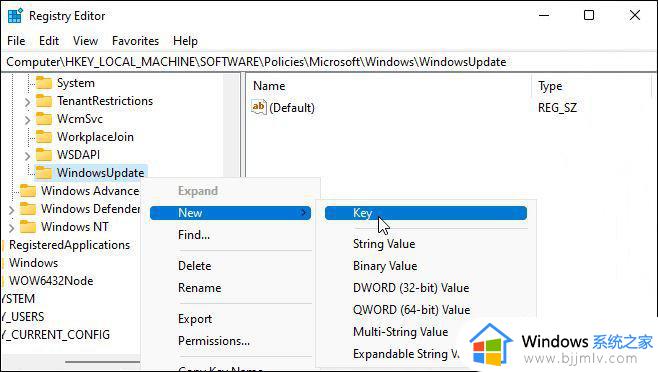
5、新的密钥文件夹命名为AU。
6、右键单击AU,然后从菜单中选择新建》DWORD(32位值)。
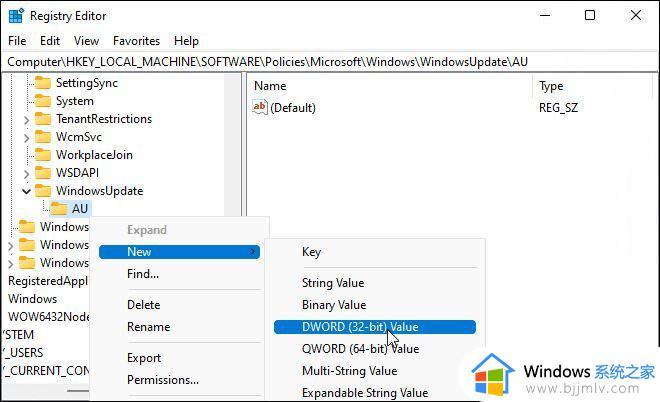
7、新的DWORD键命名为NoAutoUpdate,双击它,然后将其数值数据更改为1。
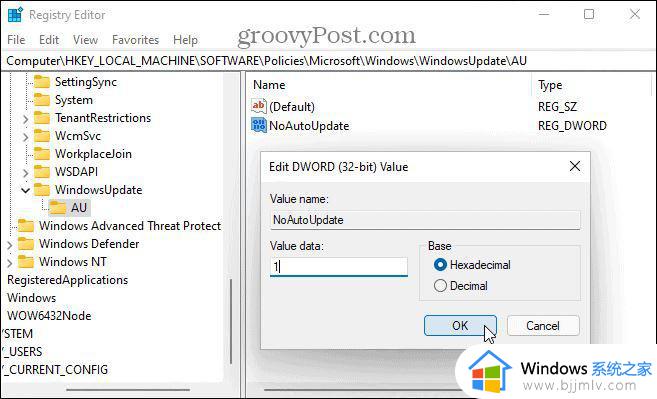
8、点击确定保存。
9、执行上述步骤后,重新启动Windows11并重新登录。就像使用组策略一样,自动更新现在已禁用,但您仍然可以通过“设置”中的Windows更新手动更新系统。
以上给大家介绍的就是win11电脑每次关机都需要更新怎么取消的详细内容,有需要的用户们可以参考上面的方法步骤来进行解决吧。